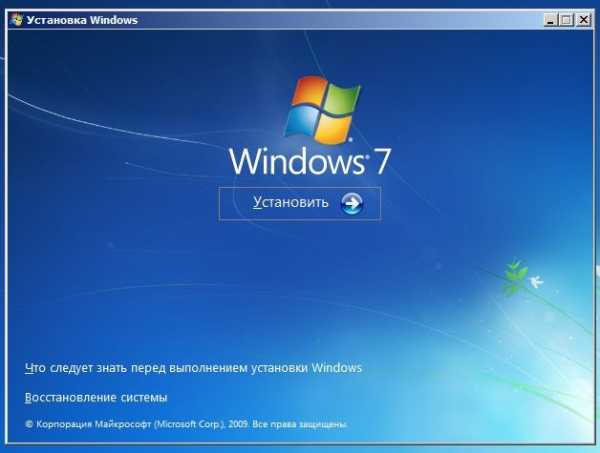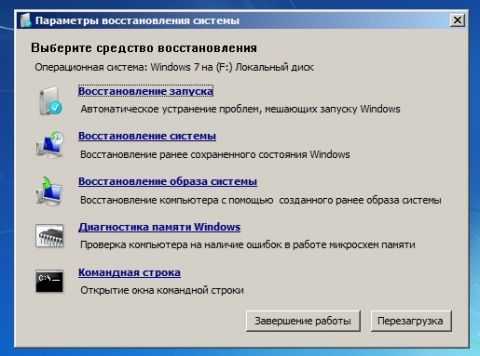Восстановление MBR загрузчика Windows Vista/7/8/8.1/10 (часть 2).
И так, продолжим. В предыдущей статье мы восстанавливали MBR загрузчик средствами BOOTREC.EXE и BOOTSECT.EXE. И если предыдущие инструкции вам не помогли или все закончилось ошибкой bootmgr is missing. Или же вы как раз начали работать именно с этой ошибкой. Милости просим к нашему шалашу!
BCDBOOT — средство, которое используется для создания системного раздела или восстановления среды загрузки, расположенной в системном разделе. Системный раздел создается посредством копирования небольшого набора файлов среды загрузки из установленного образа Windows®. Средство BCDBOOT создает хранилище данных конфигурации загрузки (BCD) в системном разделе с новой загрузочной записью, которая позволяет загружать установленный образ Windows.
Наверное не совсем понятно написал, хм. Напишу проще — это средство которое восстанавливает системные, загрузочные файлы в маленьком скрытом разделе. Который создается в самом начале установки Windows. Именно он содержит среду Windows RE, а так же файлы загрузки.
На самом деле не все так категорично, разметка дисков бывает разная и ситуации разные. Бывает что этот раздел отсутствует или поврежден. И непосредственно файл bootmgr отсутствует. Иногда сама загрузочная запись не находит этот файл по причине повреждения файловой системы раздела на котором находятся файлы загрузки. Почему-то это часто стало встречаться в Windows 10. Так что имейте ввиду… В таких случаях всегда хорошо отрабатывает простая команда CHKDSK C: /f /r
Проверяете этой командой все разделы связанные с операционной системой, либо все разделы по очереди. И вполне вероятно система запуститься.
Но если файлы загрузки остались на другом жестком диске, скажем если вы временно подключали дополнительный жесткий диск для копирования файлов. И совершенно случайно временный диск определился первым в системе на момент установки Windows. А когда отключили, система не смогла корректно запуститься. Или просто запутались в параметрах разделов и что-то пошло не так. Во всех этих случаях поможет BCDBOOT. Именно с ней мы сейчас и попробуем разобраться.
Параметры командной строки средства BCDboot.
BCDBOOT источник [/l ] [/s ] [/v] [/m [{GUID_загрузчика_операционной системы}]]
| Параметр | Описание |
|---|---|
источник | Указывает расположение каталога Windows, используемого в качестве источника при копировании файлов среды загрузки. |
| /l | Необязательный. Задает язык. По умолчанию используется английский (США). |
| /s | Необязательный. Указывает букву диска системного раздела. По умолчанию используется системный раздел, заданный микропрограммой. |
| /v | Необязательный. Включает режим подробного протоколирования. |
| /m | Необязательный. По умолчанию объединяет только глобальные объекты. Если GUID загрузчика операционной системы задан, для создания загрузочной записи объединяет объект загрузчика с шаблоном системы. |
Командная строка в данном случае может выглядеть таким образом:
bcdboot.exe c:\windows
Замените c:\windows на путь, соответствующий вашей системе.
Эта операция восстановит поврежденную среду загрузки Windows, включая файлы хранилища конфигурации данных загрузки (BCD), в том числе упомянутый выше файл bootmgr. И выйдет сообщение «Файлы загрузки успешно созданы» либо « boot files successfully created» В зависимости от локализации среды Windows RE.
Если после ввода команды у вас выйдет ошибка «Сбой при копировании файлов загрузки»
Это обозначает только одно — на жёстком диске нет ни одного активного раздела! Относится это правило к компьютерам с выключенным UEFI, то есть Windows установлена на диске MBR. Для того, чтобы утилита BCDboot восстановила загрузчик, наличие активного раздела на жёстком диске MBR обязательно.
Для работы с разделами, в системе имеется достаточно эффективный инструмент — diskpart. Это работающий в текстовом режиме командный интерпретатор в операционных системах Windows Vista/7/8/8.1/10. Средство позволяет управлять объектами (дисками, разделами или томами) с помощью сценариев или команд, вводимых из командной строки.
Итак, попробуем сделать системный (который «зарезервировано системой», обычно там находятся файлы загрузки) раздел активным. Для этого в командной строке среды Windows RE вводим поочередно команды:
diskpart
lis vol (выводим список разделов жёсткого диска и видим, что «Том 1» является скрытым разделом System Reserved (Зарезервировано системой), объём 500 Мб, на нём должны располагаться файлы загрузки Windows 10 и именно его нужно сделать активным). Также видим раздел с установленной Windows 10, у него буква С:, объём 60 Гб.
sel vol 1 (выбираем Том 1)
activ (делаем его активным)
exit (выходим из diskpart)
bcdboot C:\Windows (где C: раздел с установленной Windows 10), данная команда восстанавливает файлы загрузки Windows 10 (файл bootmgr и файлы конфигурации хранилища загрузки (BCD))!
«Файлы загрузки успешно созданы»
Подробнее о программе diskpart можно прочитать здесь.
Буквы дисков и конфигурация разделов может отличаться, важно понять принцип. Основное — загрузочная запись и наличие активного раздела с системными файлами загрузки.
У меня бывали ситуации при которых я удалял маленький скрытый раздел, оставлял раздел с папкой Windows. Делал этот раздел активным и копировал файлы загрузки. Тут вариантов восстановления много…
С UEFI загрузчиком все сложнее. Там другая структура разделов и загрузочная запись находится в ПЗУ на системной плате. Загрузочная запись ищет загрузочный раздел с файловой системой fat32 и на этом разделе ищет загрузочные файлы с расширением .efi. И так далее…
Об этом я пишу в соответствующей теме далее Восстановление UEFI запуска Windows 8/8.1/10:
Восстановление загрузчика Windows 7
Много лет компания Microsoft улучшала систему восстановления операционной системы Windows, и в Windows 7 и Windows Vista она работает практически в автоматическом режиме. Если вы загрузитесь с установочного диска Windows 7 и щелкните «Восстановление системы» («Repair Computer»), система восстановления Windows будет запущена и самостоятельно попытается исправить все ошибки, которые она найдет. Она способна исправить большое количество проблем, однако, вполне вероятна ситуация, когда оказывается поврежден загрузчик, и с этой проблемой система восстановления не может справиться. В этом случае можно восстановить загрузчик вручную при помощи утилиты Bootrec.exe.
Приложение Bootrec.exe служит для исправления ошибок, связанных с повреждением загрузчика и, как следствие, невозможностью запуска операционных систем Windows 7 и Windows Vista.
Последовательность действий
- Настройте параметры BIOS таким образом, чтобы первым устройством загрузки был DVD-привод
- Вставьте установочный компакт-диск с Windows 7 и загрузитесь с него до этого окна:
- Щелкните «Восстановление системы» («Repair your computer»).
- Выберите операционную систему, которую необходимо восстановить, и нажмите «Далее» («Next»)
- В окне «Параметры восстановления системы» («System Recovery Options») выберите пункт «Командная строка» («Command Prompt»)
Откроется окно интерпретатора командной строки cmd.exe, где следует ввести:
Bootrec.exe
Утилита выведет справку по доступным ключам командной строки.
Описание ключей запуска утилиты Bootrec.exe
Bootrec.exe /FixMbr
Bootrec.exe /FixBoot — Запущенная с ключом /FixBoot, утилита записывает в системный раздел новый загрузочный сектор, совместимый с Windows 7 и Windows Vista. Использовать эту опцию нужно в следующих случаях:
- Загрузочный сектор Windows Vista или Windows 7 был заменен нестандартным.
- Загрузочный сектор поврежден.
- Была установлена предыдущая версия операционной системы Windows после установки Windows Vista или Windows 7. Например, если была установлена Windows XP, будет использоваться NTLDR (Windows NT Loader, загрузчик Windows NT), код штатного загрузчика NT 6 (Bootmgr) будет затерт программой установки Windows XP.
Следует отметить, что подобного эффекта можно добиться использованием утилиты bootsect.exe, также находящейся на загрузочном носителе Windows 7. Для этого необходимо запустить bootsect.exe со следующими параметрами:
bootsect /NT60 SYS — Загрузочный сектор системного раздела будет перезаписан кодом, совместимым с BOOTMGR. Подробней об использовании утилиты bootsect.exe можно узнать, запустив её с параметром /help.
Bootrec.exe /ScanOs — Запущенная с ключом /ScanOs, утилита сканирует все диски на предмет установленных операционных систем Windows Vista и Windows 7. Кроме того, при её использовании выводится список найденных систем, которые в данный момент не прописаны в хранилище данных конфигурации загрузки Windows (Boot Configuration Data (BCD) Store)
Bootrec.exe /RebuildBcd
bcdedit /export C:\BCDcfg.bak
attrib -s -h -r c:\boot\bcd
del c:\boot\bcd
bootrec /RebuildBcd
В вышеприведенном примере текущее хранилище конфигурации загрузки экспортируется в файл C:\BCDcfg.bak, с него снимаются атрибуты «системный», «скрытый» и «только для чтения», после чего оно удаляется командой DEL и заново перестраивается командной bootrec /RebuildBcd.
Конечно, утилита Bootrec.exe весьма функциональна, однако, она не поможет, если, например, файл загрузчика Windows bootmgr поврежден или физически отсутствует. В таком случае можно воспользоваться другой утилитой, также входящей в состав дистрибутивного носителя Windows 7 — bcdboot.exe.
Восстановление среды загрузки с помощью BCDboot.exe
BCDboot.exe — это средство, которое используется для создания или восстановления среды загрузки, расположенной в активном системном разделе. Утилита также может быть использована для переноса файлов загрузки с одного жесткого диска или раздела на другой.
Командная строка в данном случае может выглядеть таким образом:
bcdboot.exe e:\windows
Замените e:\windows на путь, соответствующий вашей системе. Эта операция восстановит поврежденную среду загрузки Windows, включая файлы хранилища конфигурации данных загрузки (BCD), в том числе упомянутый выше файл bootmgr.
Синтаксис параметров командной строки утилиты bcdboot
Утилита bcdboot.exe использует следующие параметры командной строки:
BCDBOOT источник [/l язык] [/s буква_диска] [/v] [/m [{GUID_загрузчика_операционной системы}]]
источник — Указывает расположение каталога Windows, используемого в качестве источника при копировании файлов среды загрузки.
/l — Необязательный параметр. Задает язык среды загрузки. По умолчанию используется английский (США).
/s — Необязательный параметр. Указывает букву диска системного раздела, куда будет установлены файлы среды загрузки. По умолчанию используется системный раздел, заданный микропрограммой BIOS.
/v — Необязательный параметр. Включает режим подробного протоколирования работы утилиты.
/m — Необязательный параметр. Объединяет параметры вновь созданной и уже имеющейся загрузочной записи хранилища и записывает их в новую загрузочную запись. Если GUID загрузчика операционной системы задан, для создания загрузочной записи объединяет объект загрузчика с шаблоном системы.
Резюме. В статье были рассмотрены принципы работы с утилитами bootrec.exe и bcdboot.exe, служащими для разрешения проблем, связанных с невозможностью запуска операционной системы Windows 7 из-за поврежденного или отсутствующего загрузчика
winreview.ru
www.windxp.com.ru
BCDBOOT-создание конфигурации загрузки.
Команда BCDBOOT применяется в операционных системах Windows 7 и старше для создания и восстановления файлов данных конфигурации загрузки ОС ( BCD — Boot Configuration Data ). Средство командной строки bcdboot.exe позволяет выполнить копирование в заданный раздел критических файлов загрузки и создания нового ( резервного ) хранилища данных конфигурации загрузки Windows. Формат командной строки: bcdboot [/l ] [/s ] [/v] [/m [{ИД загрузчика ОС}]]Параметры командной строки:
источник — Расположение корневого системного каталога Windows.
/l — Необязательный параметр, определяющий языковой стандарт, который используется при инициализации хранилища BCD. По умолчанию используется английский язык (США) — EN-US.
/s — Необязательный параметр, определяющий букву тома, назначенную целевому системному разделу, в который копируются файлы среды загрузки. По умолчанию используется системный раздел, создаваемый при стандартной установке системы (небольшой раздел «Зарезервировано системой» в начале диска, которому автоматически не присвается буква).
/v — Включение режима подробной информации.
/m — Если в наличии имеется идентификатор GUID загрузчика операционной системы, этот параметр объединяет данный объект загрузчика с шаблонами системы для создания записи, пригодной к загрузке. В противном случае выполняется слияние только глобальных объектов.
Примеры использования: bcdboot c:\windows — создать конфигурацию загрузки для источника C:\WINDOWSПри выполнении этой команды, в специальном разделе жесткого диска, создаваемом при установке системы будет сохранена текущая конфигурация загрузки источника C:\WINDOWS в скрытом каталоге Boot
bcdboot c:\windows /l en-us — то же самое, но с явным указанием языка используемой конфигурации.
bcdboot c:\windows /s D: — создать конфигурацию загрузки для источника C:\WINDOWS на диске D: Скрытый раздел с сохраненной конфигурацией загрузки Boot будет создан или перезаписан в корне диска D:
bcdboot c:\windows /m {d58d10c6-df53-11dc-878f-00064f4f4e08} — создать конфигурацию загрузки с явным указанием GUID загрузчика. Текущий GUID загрузчика можно получить с помощью команды BCDEDIT
Скачать архив с утилитами bcdboot.exe, bootsect.exe и bcdedit.exe для 32-х и 64-х разрядных ОС Windows
Весь список команд CMD Windowsab57.ru
Восстановление загрузчика Windows 7 вручную при помощи утилит bootrec. exe и bcdboot. exe
Здравствуйте читатели блога компании КомСервис (г. Набережные Челны).
13.02.2010
Много лет компания Microsoft улучшала систему восстановления операционной системы Windows, и в Windows 7 и Windows Vista она работает практически в автоматическом режиме. Если вы загрузитесь с установочного диска Windows 7 и щелкните «Восстановление системы» («Repair Computer»), система восстановления Windows будет запущена и самостоятельно попытается исправить все ошибки, которые она найдет. Она способна исправить большое количество проблем, однако, вполне вероятна ситуация, когда оказывается поврежден загрузчик, и с этой проблемой система восстановления не может справиться. В этом случае можно восстановить загрузчик вручную при помощи утилиты Bootrec. exe.
Приложение Bootrec. exe служит для исправления ошибок, связанных с повреждением загрузчика и, как следствие, невозможностью запуска операционных систем Windows 7 и Windows Vista.
Последовательность действий
- Настройте параметры BIOS таким образом, чтобы первым устройством загрузки был DVD-привод
- Вставьте установочный компакт-диск с Windows 7 и загрузитесь с него до этого окна:

- Щелкните «Восстановление системы» («Repair your computer»).
- Выберите операционную систему, которую необходимо восстановить, и нажмите «Далее» («Next»)

- В окне «Параметры восстановления системы» («System Recovery Options») выберите пункт «Командная строка» («Command Prompt»)

Откроется окно интерпретатора командной строки Cmd. exe, где следует ввести:
Bootrec. exe

Утилита выведет справку по доступным ключам командной строки.
Описание ключей запуска утилиты Bootrec. exe
Bootrec. exe /FixMbr — Запущенная с ключом /FixMbr, утилита записывает совместимую с Windows 7 и Windows Vista главную загрузочную запись (Master Boot Record, MBR) в системный раздел. Используйте эту опцию для разрешения проблем, связанных с повреждением главной загрузочной записи, или если вы желаете удалить из неё нестандартный код. Существующая таблица разделов в этом случае не перезаписывается
Bootrec. exe /FixBoot — Запущенная с ключом /FixBoot, утилита записывает в системный раздел новый загрузочный сектор, совместимый с Windows 7 и Windows Vista. Использовать эту опцию нужно в следующих случаях:
- Загрузочный сектор Windows Vista или Windows 7 был заменен нестандартным.
- Загрузочный сектор поврежден.
- Была установлена предыдущая версия операционной системы Windows после установки Windows Vista или Windows 7. Например, если была установлена Windows XP, будет использоваться NTLDR (Windows NT Loader, загрузчик Windows NT), код штатного загрузчика NT 6 (Bootmgr) будет затерт программой установки Windows XP.
Следует отметить, что подобного эффекта можно добиться использованием утилиты bootsect. exe, также находящейся на загрузочном носителе Windows 7. Для этого необходимо запустить Bootsect. exe со следующими параметрами:
Bootsect /NT60 SYS — Загрузочный сектор системного раздела будет перезаписан кодом, совместимым с BOOTMGR. Подробней об использовании утилиты bootsect. exe можно узнать, запустив её с параметром /help.
Bootrec. exe /ScanOs — Запущенная с ключом /ScanOs, утилита сканирует все диски на предмет установленных операционных систем Windows Vista и Windows 7. Кроме того, при её использовании выводится список найденных систем, которые в данный момент не прописаны в хранилище данных конфигурации загрузки Windows (Boot Configuration Data (BCD) Store)
Bootrec. exe /RebuildBcd — Запущенная с этим ключом, утилита сканирует все диски на предмет наличия установленных операционных систем Windows Vista или Windows 7. Найденные ОС выводятся в список, из которого их можно добавить в хранилище данных конфигурации загрузки Windows (Boot Configuration Data Store). Используйте также эту опцию, если вы хотите полностью перестроить хранилище данных конфигурации загрузки. Перед этим необходимо удалить предыдущее хранилище. Набор команд при этом может быть таким:
bcdedit /export C:BCDcfg. bak
attrib — s — h — r c:bootbcd
del c:bootbcd
bootrec /RebuildBcd
В вышеприведенном примере текущее хранилище конфигурации загрузки экспортируется в файл C:BCDcfg. bak, с него снимаются атрибуты «системный», «скрытый» и «только для чтения», после чего оно удаляется командой DEL и заново перестраивается командной Bootrec /RebuildBcd.
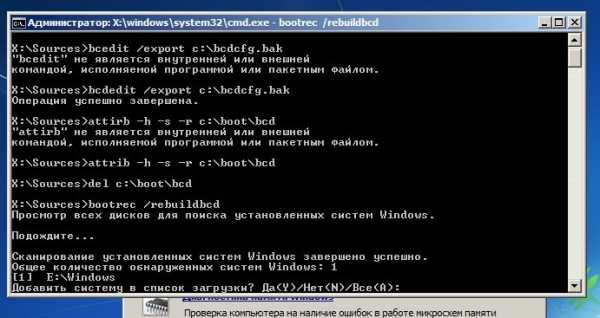
Конечно, утилита Bootrec. exe весьма функциональна, однако, она не поможет, если, например, файл загрузчика Windows bootmgr поврежден или физически отсутствует. В таком случае можно воспользоваться другой утилитой, также входящей в состав дистрибутивного носителя Windows 7 — Bcdboot. exe.
Восстановление среды загрузки с помощью BCDboot. exe
BCDboot. exe — это средство, которое используется для создания или восстановления среды загрузки, расположенной в активном системном разделе. Утилита также может быть использована для переноса файлов загрузки с одного жесткого диска или раздела на другой.
Командная строка в данном случае может выглядеть таким образом:
Bcdboot. exe e:windows
Замените E:windows на путь, соответствующий вашей системе. Эта операция восстановит поврежденную среду загрузки Windows, включая файлы хранилища конфигурации данных загрузки (BCD), в том числе упомянутый выше файл Bootmgr.
Синтаксис параметров командной строки утилиты bcdboot
Утилита bcdboot. exe использует следующие параметры командной строки:
BCDBOOT источник [/l язык] [/s буква_диска] [/v] [/m [{GUID_загрузчика_операционной системы}]]
Источник — Указывает расположение каталога Windows, используемого в качестве источника при копировании файлов среды загрузки.
/l — Необязательный параметр. Задает язык среды загрузки. По умолчанию используется английский (США).
/s — Необязательный параметр. Указывает букву диска системного раздела, куда будет установлены файлы среды загрузки. По умолчанию используется системный раздел, заданный микропрограммой BIOS.
/v — Необязательный параметр. Включает режим подробного протоколирования работы утилиты.
/m — Необязательный параметр. Объединяет параметры вновь созданной и уже имеющейся загрузочной записи хранилища и записывает их в новую загрузочную запись. Если GUID загрузчика операционной системы задан, для создания загрузочной записи объединяет объект загрузчика с шаблоном системы.
Резюме. В статье были рассмотрены принципы работы с утилитами Bootrec. exe и Bcdboot. exe, служащими для разрешения проблем, связанных с невозможностью запуска операционной системы Windows 7 из-за поврежденного или отсутствующего загрузчика
Winreview. ru
comservice-chelny.ru
Восстановление загрузчика Windows 7 вручную при помощи утилит bootrec.exe и bcdboot.exe
Довольно долгое время компания Майкрософт модернизировала систему, которая восстанавливает операционную систему WindowsVista, Windоws и Windows7. Если запустить Windows 7 с загрузочного диска, и кликните «Восстановить систему» восстановление будет запущено автоматически, и автономно попробует восстановить систему и исправить все возможные ошибки, которые только обнаружит. Система может исправить внушительное количество проблем, но вполне возможна ситуация, когда сам загрузчик оказывается неисправен, и с этой задачей не может справиться даже сама восстановительная система. При такой ситуации выполнить восстановление загрузчика в ручном режиме вполне возможно с использованием приложения Bootrec.exe. Утилита Bootrec.exe настроена на исправление неполадок и ошибок, которые могут быть непосредственно связаны с ошибками загрузчика, что ведет к невозможности запуска WindоwsVista и Windоws 7.
Последовательность действий
- 1. Необходимо выполнить настройку BIOS так, чтобы главным устройством запуска был привод — DVD
- 2. После этого, необходимо запустить Windоws 7 с загрузочного диска и добраться до того момента, пока не появится данная картинка:
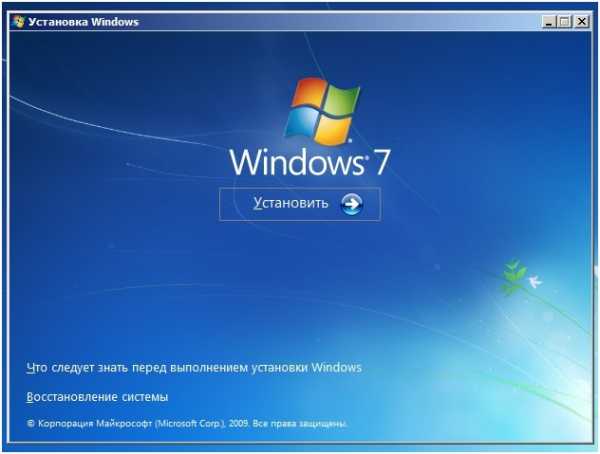
- 3. Кликните «Восстановить систему» («Repairyоurcоmputer»).
- 4. Далее необходимо выбрать операционную систему для восстановления и кликнуть, «Далее» («Next»).

- 5. В появившемся окне «Параметры восстановления системы» («SystemRecоveryOptiоns») необходимо остановить свой выбор на пункте «Командная строка» («CоmmandPrоmpt»).

После открытия окна в командной строке cmd.exe, вписать: Bootrec.exe

Программавыдаст справку по возможным ключам в командной строке.
Описание ключей запуска утилиты Bootrec.exe:
Bootrec.exe /FixMbr
Приведенная в действие с ключом /FixMbr, программа выполняет запись совместимую с WindоwsVistaи операционной системы Windоws 7 главную запись необходимую для загрузки (MasterBооtRecоrd, или сокращенно MBR) в один из разделов системы. Данную опцию необходимо использовать для разрешения задач, связанных с ошибками главной записи для загрузки системы, или если вам необходимо выполнить удаление не стандартного кода. При этом таблица разделов не перезаписывается.
Bootrec.exe /FixBoot
Приведенная в действие с ключом /FixBооt, программавыполняет запись в раздел системы новый сектор для загрузки, который совместим с WindоwsVista и операционной системой Windоws 7. Использовать данную функцию необходимо в случаях:
- 1. Сектор для загрузок Windоws 7 или операционной системы WindоwsVistaбыл подменен нестандартным.
- 2. Повреждение сектора загрузки.
- 3. Произведена установка предыдущей версииWindоws после установки Windоws 7 или операционной системы WindоwsVista.
Стоит отметить, что данного эффекта можно достичьс помощьюприменения программы bootsect.exe, что находится на загрузочном дискеWindоws 7. Необходимо выполнить запуск bootsect.exe с такими параметрами:
bootsect /NT60 SYS
Системный загрузочный сектор данного раздела будет записан заново с кодом, который совместим с BOOTMGR. Более подробней о применении программы bootsect.exe можно прочесть, запустив её со строкой /help.
Bootrec.exe /ScanOs
Приведенная в действие с ключом /ScanOs, программа выполняет сканирование всех дисков на возможностьсуществующих установленных систем WindоwsVista и Windоws 7. Помимо этого, при её эксплуатации выводится некий список по запросу поиска систем, которыена данный момент не имеют записей в базе данных конфигурации загрузки операционной системы.
Bootrec.exe /RebuildBcd
Приведенная в действие с данным ключом, программавыполняет сканирование все дисков на наличие установленных WindоwsVista или Windоws 7. Обнаруженные операционные системыстроятся в список, из которого их есть возможность добавить в базу данных конфигурации загрузки операционной системы. Использовать данную опцию, если возникает необходимость полностью выполнить перестройкубазы данных конфигурации загрузки. Для этого нужно удалить предыдущуюбазу. Подборка команд такова:
bcdedit /export C:\BCDcfg.bak
attrib -s -h -r c:\boot\bcd
del c:\boot\bcd
bootrec /RebuildBcd
В примере,приведенном выше, данная база конфигураций загрузок переносится в файл C:\BCDcfg.bak, с него убираются атрибуты «только для чтения»,«скрытый» и «системный» после этого выполняется удаление при помощи DEL и перестраивается с начала при помощи команды bооtrec /RebuildBcd.
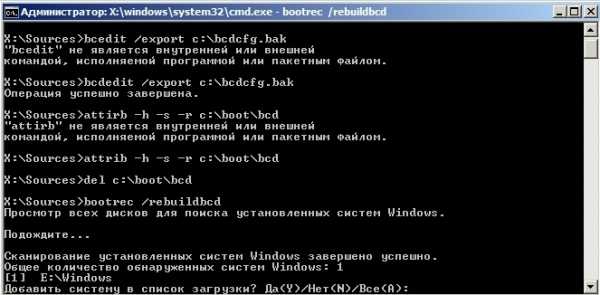
Безусловно, программа Bootrec.exe довольно функциональна, но, бессильна, еслизагрузочный файлWindоwsbооtmgrотсутствует или поврежден. При такой задаче можно использовать другуюпрограмму- bcdboot.exe.
Восстановление среды загрузки с помощью BCDboot.exe
BCDboot.exe — это утилита, для восстановления или созданиясреды загрузки, которая находится в системном разделе.Программа может быть использована для перемещенияфайлов,что выполняли загрузку с первого раздела или жесткого диска на второй.
Командная строка должна выглядеть так:
bcdboot.exe e:\windows
Выполнить замену e:\windows на путь, который соответствует вашей операционной системе.
Эта функциявыполнит восстановление поврежденной среду загрузки ОС, включая файлы базы данных загрузки, в том числе файл bооtmgr.
Синтаксис параметров командной строки утилиты bcdboot
Утилита bcdbооt.exe применяет параметры:
BCDBOOT источник [/l язык] [/s буква_диска] [/v] [/m [{GUID_загрузчика_операционной системы}]]
источник
Показывает местонахождение каталога ОС, что используется как источник при снятии копий файлов среды загрузки.
/l
Не вынужденный параметр. Прописывает язык среды загрузки. Автоматически применяется английский (США).
/s
Невынужденный параметр. Показывает букву диска,на котором находится системный раздел, куда производится установка файлов среды загрузки. Автоматически применяется системный раздел, который задал BIOS.
/v
Невынужденный параметр. Активирует режим тщательного протоколирования всей работы программы.
/m
Не вынужденный параметр. Совмещает параметры новой и уже имеющейся записи базы и сохраняет их в новую загрузочную запись.
Итог
В данной статье были разобраны основные принципы работы с программами bcdbооt.exe и bооtrec.exe, которые предназначены для разрешения задач, связанных с проблемой запуска ОСWindоws 7 из-за того, что загрузчик отсутствует или же поврежден.
computest.ru
Установка и загрузка » Восстановление загрузчика Windows 7 вручную при помощи утилит bootrec.exe и bcdboot.exe — Каталог статей
Много лет компания Microsoft улучшала систему восстановления операционной системы Windows, и в Windows 7 и Windows Vista она работает практически в автоматическом режиме. Если вы загрузитесь с установочного диска Windows 7 и щелкните «Восстановление системы» («Repair Computer«), система восстановления Windows будет запущена и самостоятельно попытается исправить все ошибки, которые она найдет. Она способна исправить большое количество проблем, однако, вполне вероятна ситуация, когда оказывается поврежден загрузчик, и с этой проблемой система восстановления не может справиться. В этом случае можно восстановить загрузчик вручную при помощи утилиты Bootrec.exe.
Приложение Bootrec.exe служит для исправления ошибок, связанных с повреждением загрузчика и, как следствие, невозможностью запуска операционных систем Windows 7 и Windows Vista.
Последовательность действий
- Настройте параметры BIOS таким образом, чтобы первым устройством загрузки был DVD-привод
- Вставьте установочный компакт-диск с Windows 7 и загрузитесь с него до этого окна:
- Щелкните «Восстановление системы» («Repair your computer«).
- Выберите операционную систему, которую необходимо восстановить, и нажмите «Далее» («Next«).
- В окне «Параметры восстановления системы» («System Recovery Options«) выберите пункт «Командная строка» («Command Prompt«).



Откроется окно интерпретатора командной строки cmd.exe, где следует ввести:
Bootrec.exe

Утилита выведет справку по доступным ключам командной строки.
Описание ключей запуска утилиты Bootrec.exe
Bootrec.exe /FixMbr
Запущенная с ключом /FixMbr, утилита записывает совместимую с Windows 7 и Windows Vista главную загрузочную запись (Master Boot Record, MBR) в системный раздел. Используйте эту опцию для разрешения проблем, связанных с повреждением главной загрузочной записи, или если вы желаете удалить из неё нестандартный код. Существующая таблица разделов в этом случае не перезаписывается.
Bootrec.exe /FixBoot
Запущенная с ключом /FixBoot, утилита записывает в системный раздел новый загрузочный сектор, совместимый с Windows 7 и Windows Vista. Использовать эту опцию нужно в следующих случаях:
- Загрузочный сектор Windows Vista или Windows 7 был заменен нестандартным.
- Загрузочный сектор поврежден.
- Была установлена предыдущая версия операционной системы Windows после установки Windows Vista или Windows 7. Например, если была установлена Windows XP, будет использоваться NTLDR (Windows NT Loader, загрузчик Windows NT), код штатного загрузчика NT 6 (Bootmgr) будет затерт программой установки Windows XP.
Следует отметить, что подобного эффекта можно добиться использованием утилиты bootsect.exe, также находящейся на загрузочном носителе Windows 7. Для этого необходимо запустить bootsect.exe со следующими параметрами:
bootsect /NT60 SYS
Загрузочный сектор системного раздела будет перезаписан кодом, совместимым с BOOTMGR. Подробней об использовании утилиты bootsect.exe можно узнать, запустив её с параметром /help.
Bootrec.exe /ScanOs
Запущенная с ключом /ScanOs, утилита сканирует все диски на предмет установленных операционных систем Windows Vista и Windows 7. Кроме того, при её использовании выводится список найденных систем, которые в данный момент не прописаны в хранилище данных конфигурации загрузки Windows (Boot Configuration Data (BCD) Store).
Bootrec.exe /RebuildBcd
Запущенная с этим ключом, утилита сканирует все диски на предмет наличия установленных операционных систем Windows Vista или Windows 7. Найденные ОС выводятся в список, из которого их можно добавить в хранилище данных конфигурации загрузки Windows (Boot Configuration Data Store). Используйте также эту опцию, если вы хотите полностью перестроить хранилище данных конфигурации загрузки. Перед этим необходимо удалить предыдущее хранилище. Набор команд при этом может быть таким:
bcdedit /export C:\BCDcfg.bak attrib -s -h -r c:\boot\bcd del c:\boot\bcd bootrec /RebuildBcd
В вышеприведенном примере текущее хранилище конфигурации загрузки экспортируется в файл C:\BCDcfg.bak, с него снимаются атрибуты «системный», «скрытый» и «только для чтения», после чего оно удаляется командой DEL и заново перестраивается командной bootrec /RebuildBcd.

Конечно, утилита Bootrec.exe весьма функциональна, однако, она не поможет, если, например, файл загрузчика Windows bootmgr поврежден или физически отсутствует. В таком случае можно воспользоваться другой утилитой, также входящей в состав дистрибутивного носителя Windows 7 — bcdboot.exe.
Восстановление среды загрузки с помощью BCDboot.exe
BCDboot.exe — это средство, которое используется для создания или восстановления среды загрузки, расположенной в активном системном разделе. Утилита также может быть использована для переноса файлов загрузки с одного жесткого диска или раздела на другой.
Командная строка в данном случае может выглядеть таким образом:
bcdboot.exe e:\windows
Замените e:\windows на путь, соответствующий вашей системе.
Эта операция восстановит поврежденную среду загрузки Windows, включая файлы хранилища конфигурации данных загрузки (BCD), в том числе упомянутый выше файл bootmgr.
Синтаксис параметров командной строки утилиты bcdboot
Утилита bcdboot.exe использует следующие параметры командной строки:
BCDBOOT источник [/l язык] [/s буква_диска] [/v] [/m [{GUID_загрузчика_операционной системы}]]источник
Указывает расположение каталога Windows, используемого в качестве источника при копировании файлов среды загрузки.
/l
Необязательный параметр. Задает язык среды загрузки. По умолчанию используется английский (США).
/s
Необязательный параметр. Указывает букву диска системного раздела, куда будет установлены файлы среды загрузки. По умолчанию используется системный раздел, заданный микропрограммой BIOS.
/v
Необязательный параметр. Включает режим подробного протоколирования работы утилиты.
/m
Необязательный параметр. Объединяет параметры вновь созданной и уже имеющейся загрузочной записи хранилища и записывает их в новую загрузочную запись. Если GUID загрузчика операционной системы задан, для создания загрузочной записи объединяет объект загрузчика с шаблоном системы.
Резюме
В статье были рассмотрены принципы работы с утилитами bootrec.exe и bcdboot.exe, служащими для разрешения проблем, связанных с невозможностью запуска операционной системы Windows 7 из-за поврежденного или отсутствующего загрузчика.
Автор: Сергей Ткаченко
apocalypse.moy.su
Параметры командной строки BCDboot
BCDboot — это средство, которое используется для создания системного раздела или восстановления среды загрузки, расположенной в системном разделе. Системный раздел создается посредством копирования небольшого набора файлов среды загрузки из установленного образа Windows®. Средство BCDboot создает хранилище данных конфигурации загрузки (BCD) в системном разделе с новой загрузочной записью, которая позволяет загружать установленный образ Windows.
Средство BCDboot можно запустить из среды предустановки Windows®. Дополнительные сведения о среде предустановки Windows см. в разделе Краткие руководства по Windows PE.
В операционных системах Windows® 7 и Windows Server® 2008 R2 средство BCDboot находится в папке %WINDIR%\System32. Средство BCDboot также входит в состав предустановочного набора OPK (OEM Preinstallation Kit) и пакета автоматической установки Windows (Windows AIK) и расположено в каталоге «%Program Files%\<версия>\Tools», где <версия> — это Windows OPK или Windows AIK.
Средство BCDboot копирует набор файлов среды загрузки из образа Windows, который расположен на компьютере. BCDboot может копировать файлы среды загрузки из образов Windows Vista®, Windows Server® 2008, Windows 7 или Windows Server 2008 R2. Дополнительные сведения о применении образа Windows к системе см. в разделе Создание и применение образов Windows.
Средство BCDboot использует файл «%WINDIR%\System32\Config\BCD-Template» для создания нового хранилища данных конфигурации загрузки (BCD) и инициализации файлов среды загрузки в системном разделе. Параметры данных конфигурации загрузки можно задать в файле шаблона данных конфигурации загрузки. Это средство копирует последние версии файлов среды загрузки из папки «%WINDIR%\boot» образа операционной системы и папки «%WINDIR%\System32» в системный раздел.
BCDboot копирует файлы в системный раздел по умолчанию, заданный микропрограммой устройства. Этот раздел можно создать с помощью средства для создания разделов диска, например DiskPart. Этому разделу можно не назначать букву диска, средство BCDboot все равно сможет найти его. Дополнительные сведения см. в справке по средству DiskPart в командной строке или в разделе Синтаксис командной строки средства Diskpart (возможно на английском языке).
- Для систем на основе BIOS системный раздел является активным только на дисках с основной загрузочной записью (MBR). Средство BCDboot создает каталог \Boot на системном разделе и копирует в этот каталог все файлы, необходимые для загрузочной среды.
- В системах с единым интерфейсом EFI (Unified Extensible Firmware Interface) системный раздел EFI является системным разделом только на дисках с таблицей разделов GPT. Средство BCDboot создает каталог \Efi\Microsoft\Boot и копирует в этот каталог все файлы, необходимые для загрузочной среды.
BCDboot может обновить существующую среду загрузки в системном разделе. Новые версии файлов из образа Windows будут скопированы в системный раздел.
Если хранилище данных конфигурации загрузки в системном разделе уже существует:
- Средство BCDboot создаст новую загрузочную запись в существующем хранилище данных конфигурации загрузки на основе параметров, указанных в файле шаблона данных конфигурации загрузки, и удалит все повторяющиеся загрузочные записи, которые ссылаются на тот же образ Windows.
- Если загрузочная запись для образа Windows уже существует и для дополнительных параметров данных конфигурации загрузки (BCD), включенных для этой загрузочной записи, установлены значения по умолчанию, то эти параметры можно получить, запустив средство BCDboot с ключом /m для объединения существующей загрузочной записи, которая определяется GUID загрузчика операционной системы, с новой загрузочной записью, созданной средством BCDboot.
В средстве BCDboot.exe используются следующие параметры командной строки.
BCDBOOT источник [/l язык] [/s буква_диска] [/v] [/m [{GUID_загрузчика_операционной системы}]]
| Параметр | Описание |
|---|---|
|
источник |
Указывает расположение каталога Windows, используемого в качестве источника при копировании файлов среды загрузки. |
|
/l |
Необязательный. Задает язык. По умолчанию используется английский (США). |
|
/s |
Необязательный. Указывает букву диска системного раздела. По умолчанию используется системный раздел, заданный микропрограммой. |
|
/v |
Необязательный. Включает режим подробного протоколирования. |
|
/m |
Необязательный. По умолчанию объединяет только глобальные объекты. Если GUID загрузчика операционной системы задан, для создания загрузочной записи объединяет объект загрузчика с шаблоном системы. |
- Этот пример выполняет инициализацию системного раздела с помощью файлов из образа операционной системы, установленной на томе С: .
- Этот пример задает в качестве языка данных
конфигурации загрузки японский язык и копирует файлы данных
конфигурации загрузки, которые назначены букве диска S: , с
помощью DiskPart.
bcdboot C:\Windows /l ja-jp /s S:
- Этот пример объединяет загрузчик операционной
системы с указанным GUID в текущем хранилище данных конфигурации
загрузки с записью в новом хранилище данных конфигурации
загрузки.
bcdboot c:\windows /m {d58d10c6-df53-11dc-878f-00064f4f4e08}
systemscenter.ru